Anleitung Installation Version 23.7.5
Im Nachfolgenden finden Sie die detaillierte Anleitung.
- Erstellen Sie mit Rufus einen bootfähigen USB-Stick.
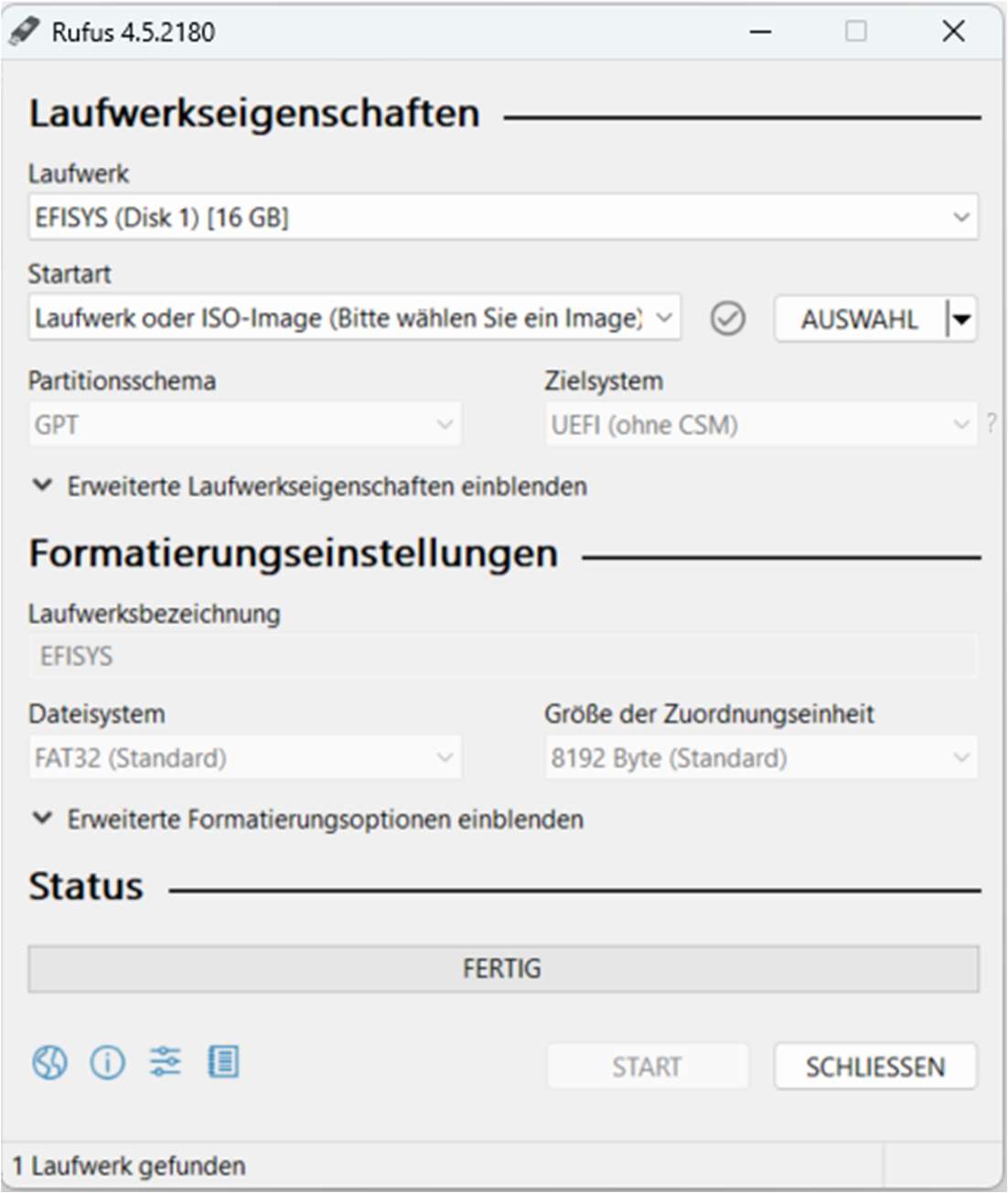
Starten Sie die Rufus-Anwendung und wählen Sie unter „Laufwerk“ den USB-Stick
aus, den Sie verwenden möchten.
Klicken Sie auf der rechten Seite der Anwendung auf die Schaltfläche „Auswahl“.
Dadurch wird ein neues Fenster geöffnet, in dem Sie die AIMdefense 23.7.5-ISO-Datei
auswählen müssen, die Sie auf der aimdefense.tech Seite heruntergeladen
haben.
Lassen Sie alle anderen Optionen unverändert und klicken Sie auf die
Schaltfläche „Start“. Auf dem Bildschirm wird eine Warnung angezeigt, die
besagt, dass alle Daten auf dem Flash-Laufwerk gelöscht werden. Klicken Sie
daher unbedingt auf die Schaltfläche „OK“.
Warten Sie, bis der USB-Stick erstellt ist. Sie können im Abschnitt „Status“
nachsehen, wie weit die Installation fortgeschritten ist.
- Installation der erstellten ISO-Datei vom USB-Stick auf dem Gerät
Stellen Sie eine Verbindung zwischen dem Gerät und einem PC über das
entsprechende Konsolenkabel her.
Schließen Sie den USB-Stick an einem freien USB-Port vom Gerät an.
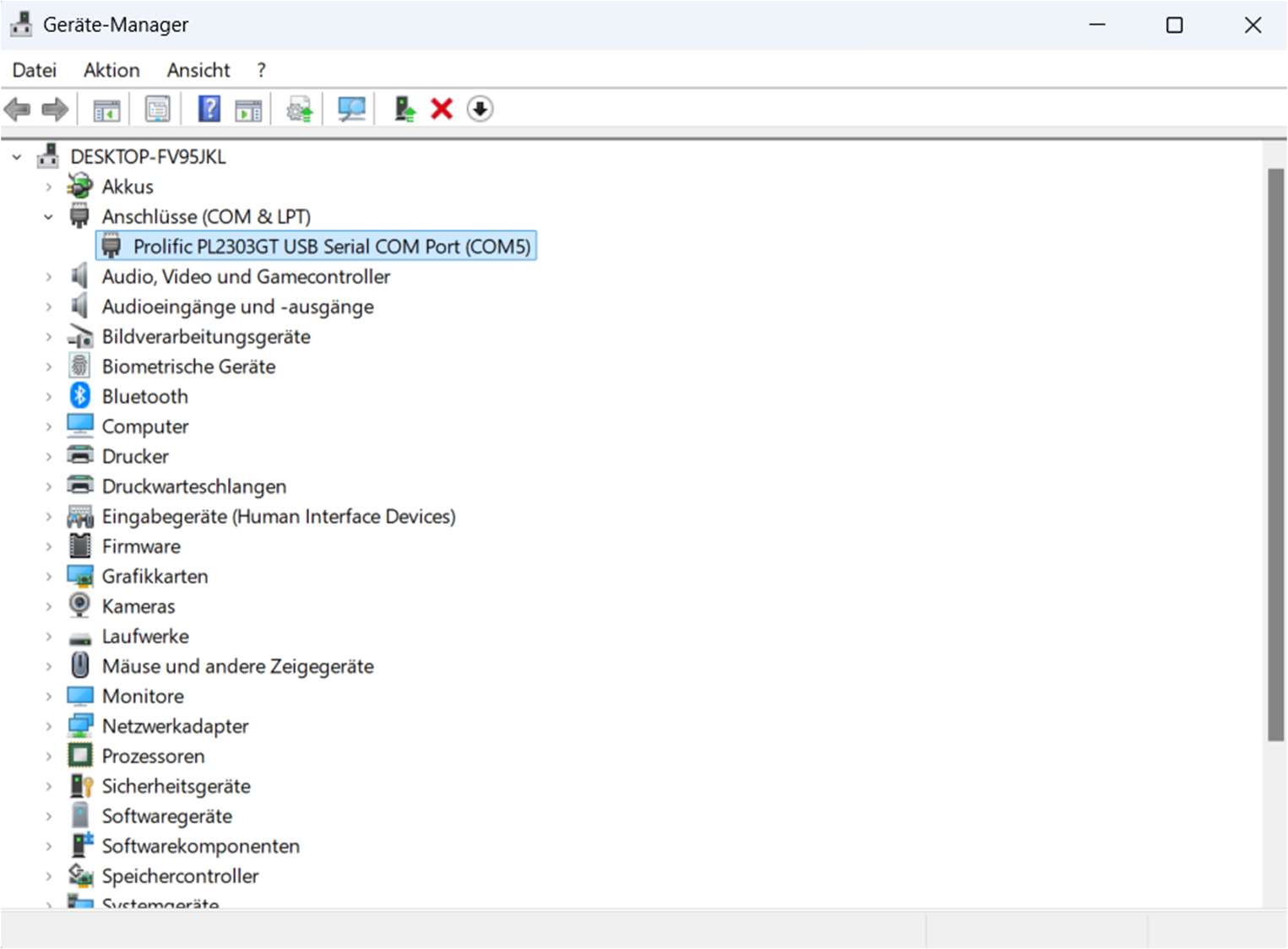
Öffnen Sie den Geräte-Manager am PC und wählen Sie unter „Anschlüsse (COM
& LTP)“ den USB-Serial Port aus. Die entsprechende COM-Schnittstelle wird
Ihnen angezeigt.
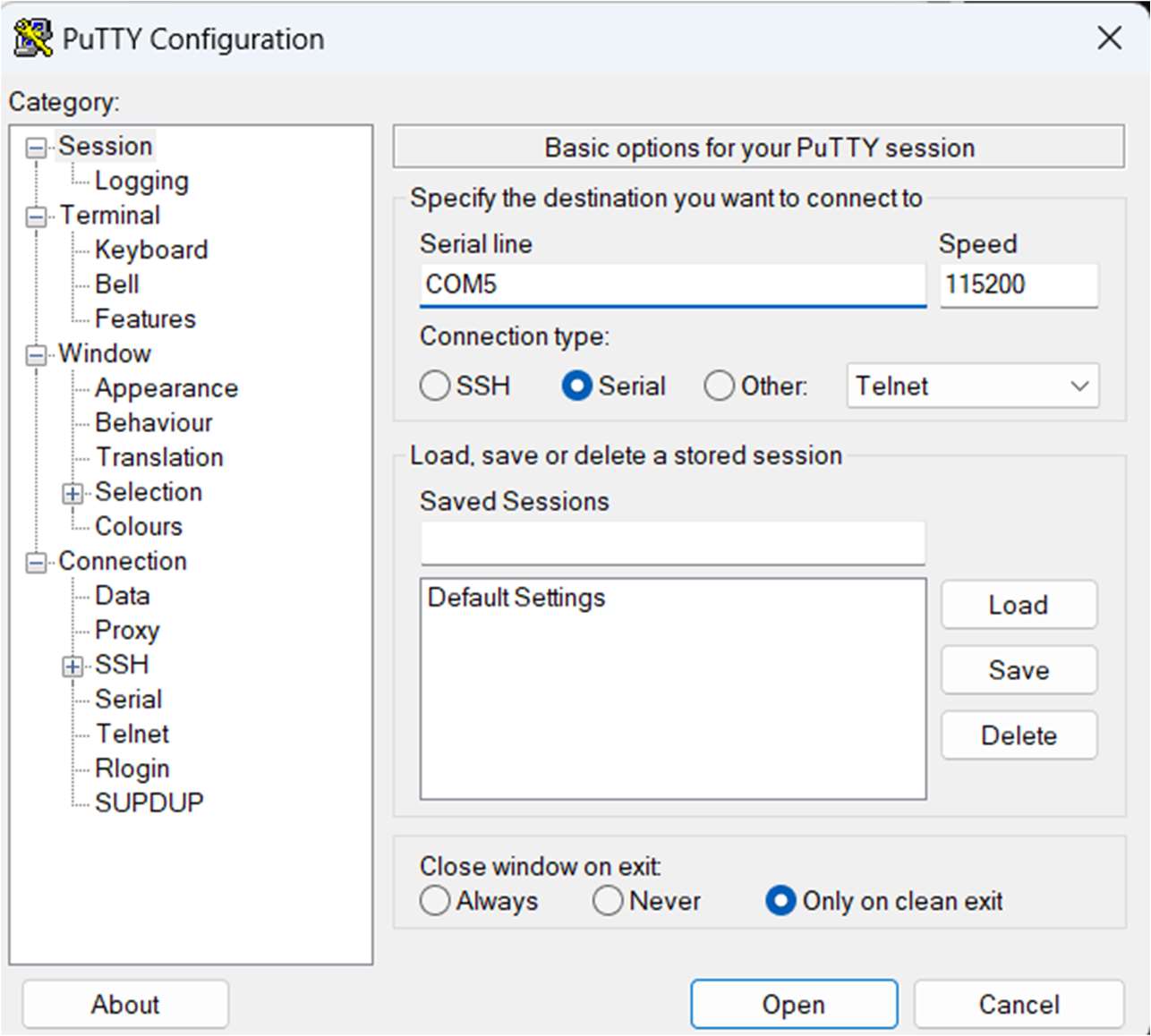
Öffnen Sie PuTTY auf Ihrem PC und passen Sie unter „Grundlegende Optionen für
Ihre PuTTY-Sitzung“ die serielle Schnittstelle entsprechend der COMSchnittstelle
vom Geräte-Manager an.
Stellen Sie unter „Geschwindigkeit“ die Baudrate auf 115200 bps ein.
Wählen Sie unter „Verbindungstyp“ Seriell aus und klicken Sie auf die „Schaltfläche“ Öffnen.
Schalten Sie das Gerät „Ein“.
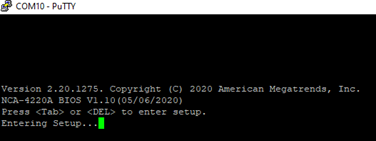
Sobald diese Meldung erscheint, die Tasten <Tab> oder <Del> betätigen, um
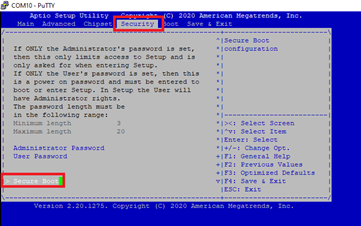
Die Schaltfläche „Security“ auswählen und „Secure Boot“ auf „Disable“
umstellen.
Die Schaltfläche „Boot“ auswählen und die Bootoption auf „USB-Device“
ändern.
Die Schaltfläche „Save & Exit“ auswählen und „Save Changes and Reset“ mit
„Yes“ bestätigen.
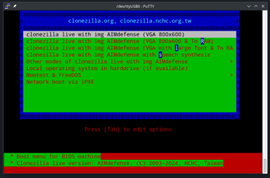
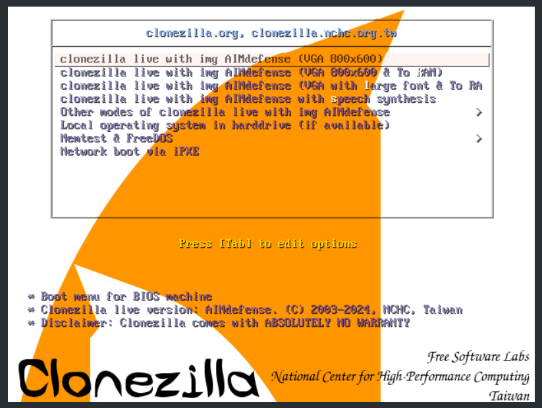
Nach dem Neustart eine der beiden Optionen zum Fortfahren auswählen.
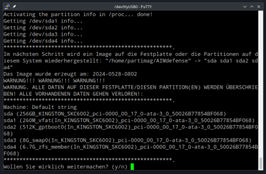
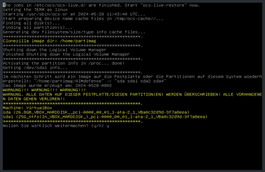
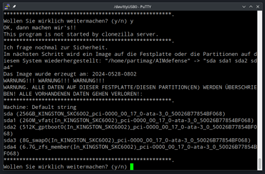
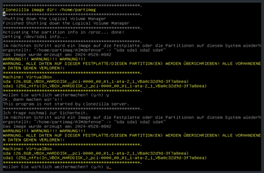
Nachdem folgende Aufforderung erscheint, diese 2x mit „Yes“ bestätigen.
Die Festplatte wird nun mit AIMdefense überschrieben.
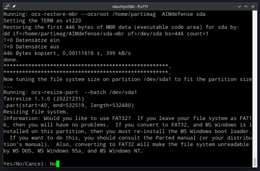
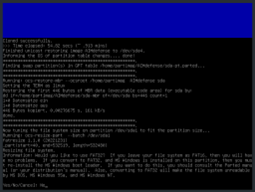
Hier werden Sie gefragt, ob Sie von FAT16 auf FAT32 wechseln möchten.
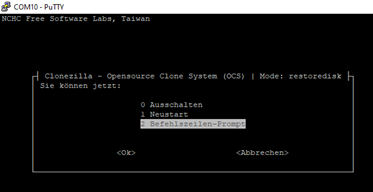
Hier die „2“ auswählen und mit „OK“ bestätigen.
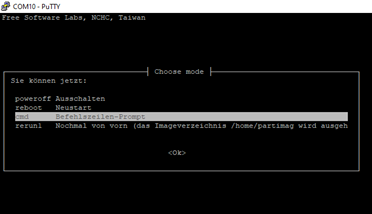
Hier „Neustart“ auswählen und mit „OK“ bestätigen.

Es erscheint der Anmeldebildschirm.
Der Standard Benutzer ist „root“.
Das Standard Passwort ist „sysadm“.
